ホームページ >ソフトウェアチュートリアル >オフィスソフトウェア >Excelのテーブルが常に「読み取り専用状態」になる問題を解決するにはどうすればよいですか?
Excelのテーブルが常に「読み取り専用状態」になる問題を解決するにはどうすればよいですか?
- WBOYWBOYWBOYWBOYWBOYWBOYWBOYWBOYWBOYWBOYWBOYWBOYWB転載
- 2024-02-18 14:50:322904ブラウズ
Excel テーブルは常に「読み取り専用ステータス」になります。これは、ファイルが他のユーザーによって開かれているか、ファイルのアクセス許可が不適切に設定されていることが原因である可能性があります。この問題は、1. ファイルが他のユーザーによって占有されていないか確認する、2. ファイルの属性と権限設定を確認する、3. 「名前を付けて保存」機能を使用してコピーを保存する、という方法で解決できます。上記の方法が機能しない場合は、コピーして新しいテーブルに貼り付けてみてください。通常、これらの方法で Excel テーブルの読み取り専用ステータスの問題が解決され、ファイルを自由に編集して保存できるようになります。
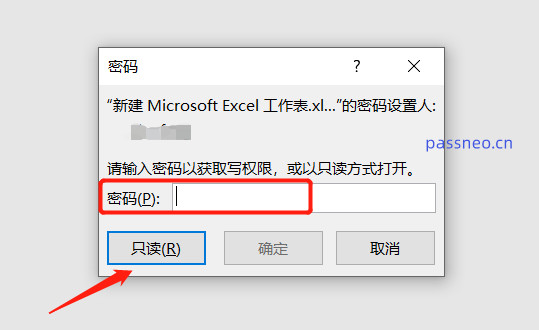
「読み取り専用モード」を最初に設定したパスワードを知っている場合は、パスワードを入力した後、Excel テーブルを通常どおり編集できます。
ただし、パスワードがわからない場合でも、[読み取り専用] オプションをクリックして Excel テーブルを開いた後は編集できます。ただし、フォームを閉じるときに「元のファイル名では保存できません」というメッセージが表示されます。
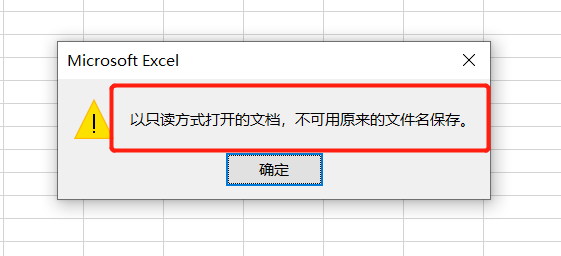
現時点では、Excel を新しいファイルとして保存し、ファイル名を変更して新しいファイルとして保存するだけです。
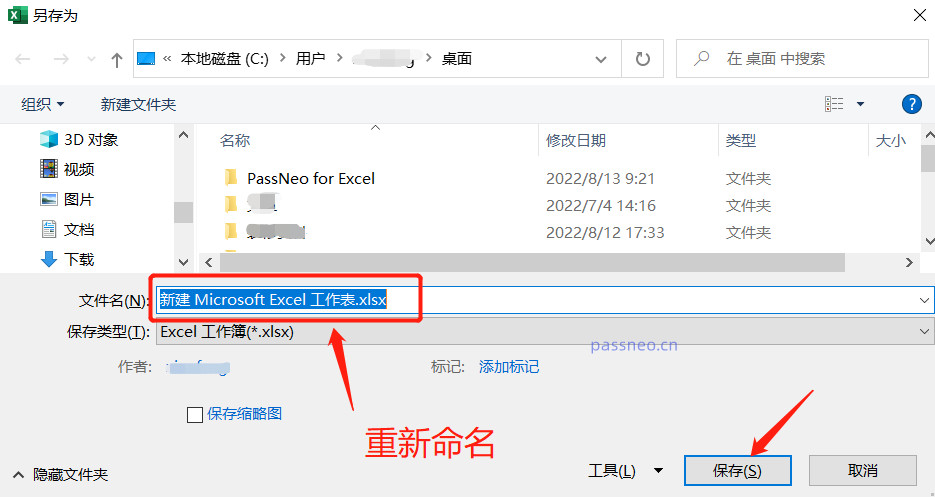
Excel テーブルの「読み取り専用モード」を直接削除したい場合は、「名前を付けて保存」を使用して削除することもできます。 Excelのテーブルを開き、パスワードによる「読み取りおよび書き込み権限」を取得し、「名前を付けて保存」ダイアログボックスで、下の[ツール]オプションの[一般オプション]をクリックします(ファイル名は変更せずに直接上書きできます)元のファイル)。
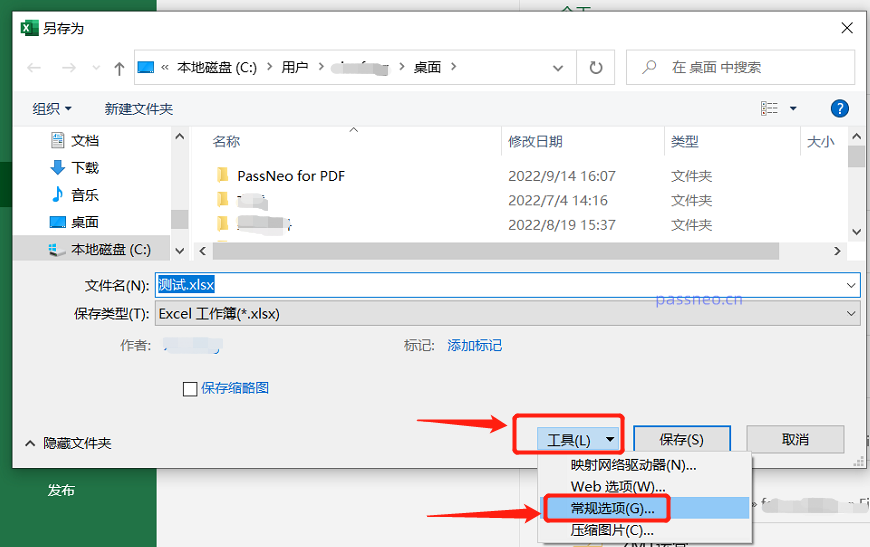
表示された新しいダイアログ ボックスで、[権限パスワードの変更] にパスワードが設定されていることがわかります。このパスワードの行を削除して空白にします。 [OK]をクリックして保存すると、Excelテーブルの「読み取り専用モード」が解除されます。
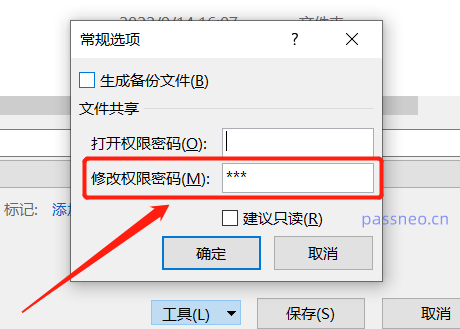
「読み取り専用モード」と同様に、「制限付き編集」もあり、これも Excel テーブルを保護する方法です。 このモードでは、フォームを開くときにパスワードを入力する必要はなく、直接開くことができます。ただし、フォームを編集するときに、ダイアログ ボックスが表示され、「フォームは保護されており、パスワードが必要です」というメッセージが表示されます。変更するには」 .
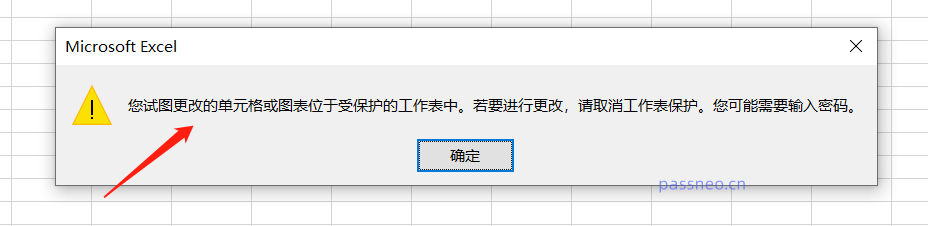
「編集制限」と「読み取り専用モード」の違いは次のとおりです。「読み取り専用モード」はパスワードを必要とせず、「名前を付けて保存」方法で解除できますが、「編集制限」ではパスワードが必要です。パスワードを解除したい場合 Excel表のツールバーの[確認]-[ワークシートの保護解除]をクリックし、ダイアログが表示されたらパスワードを入力して解除することも必要です。 。
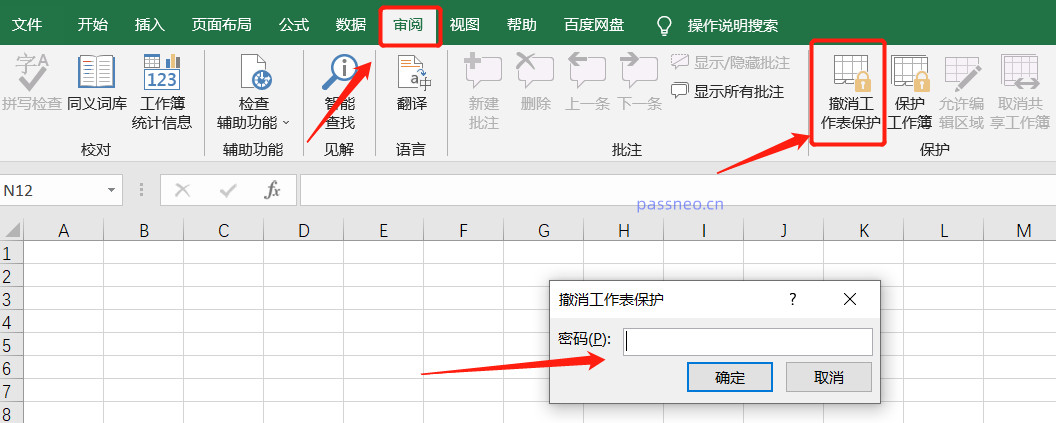
ただし、パスワードを忘れた場合は、パスワードなしで直接「編集制限」を解除できる Pepsi Niu Excel Password Recovery Tool など、Excel テーブルの「編集制限」を解除する他のツールを使用する必要があります。 。
ツールで[制限解除]モジュールを選択し、Excelテーブルをインポートします。
ツールリンク: Pepsi Niu Excelパスワード回復ツール
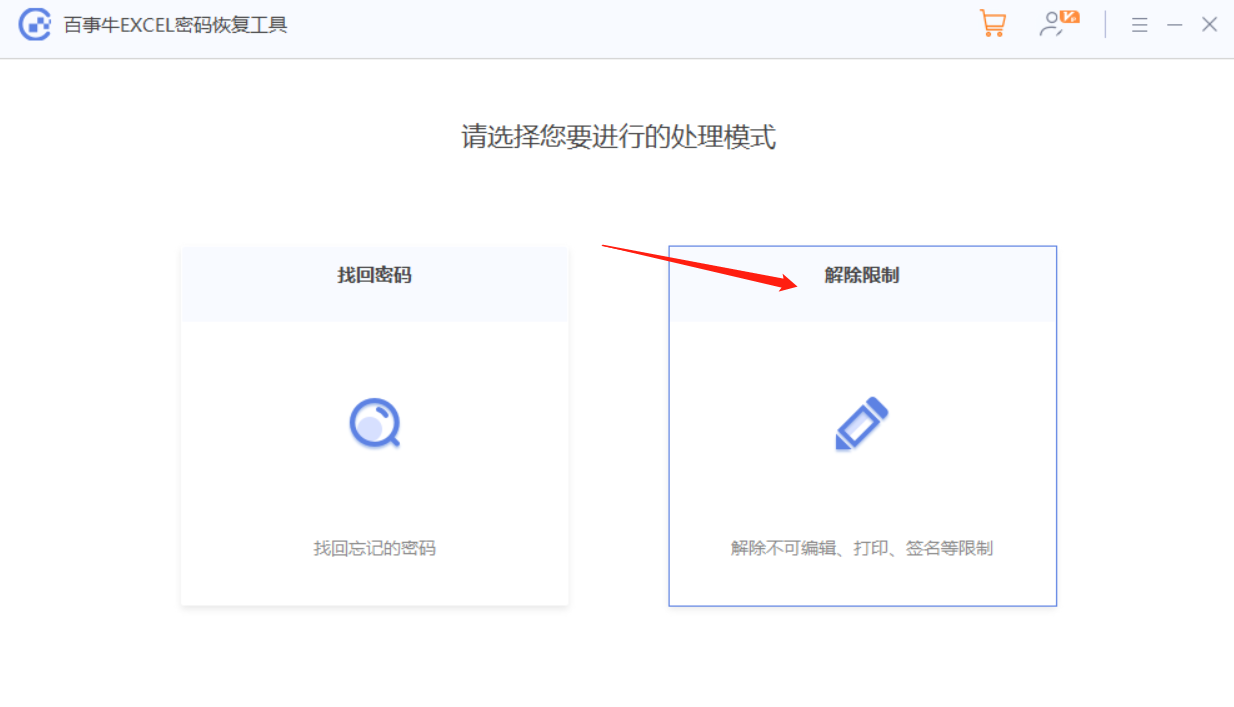
制限解除後のExcelテーブルは、[表示へ移動]をクリックしてフォルダを開くと、新しいテーブルとして保存されます。
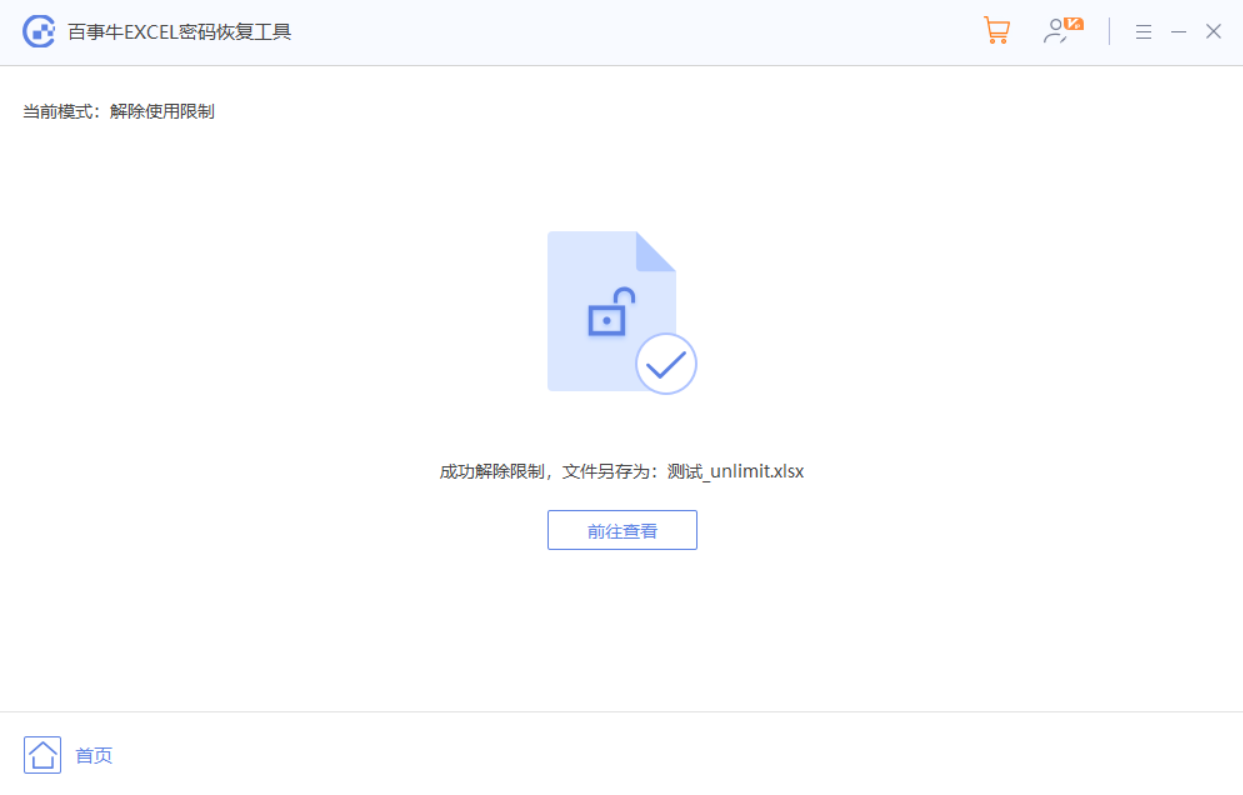
以上がExcelのテーブルが常に「読み取り専用状態」になる問題を解決するにはどうすればよいですか?の詳細内容です。詳細については、PHP 中国語 Web サイトの他の関連記事を参照してください。

